Είμαι νέος χρήστης του Samsung Galaxy Note 8 και θέλω να ανακτήσω τις διαγραμμένες φωτογραφίες από την κάρτα SanDisk SD. Χθες έλαβα ένα μήνυμα ότι το SD μου είναι κατεστραμμένο. Μέχρι σήμερα παρατηρώ ότι όλες οι εικόνες που είναι αποθηκευμένες στην κάρτα SD έχουν φύγει. Δεν μπορώ να τα βρω πουθενά. Επειδή είναι ένα νέο τηλέφωνο και δεν δημιουργώ αντίγραφα ασφαλείας νέων φωτογραφιών σε αυτό. Υπάρχει κάποιος απλός τρόπος ανάκτηση των διαγραμμένων εικόνων από την κάρτα SD?"
Διάφοροι λόγοι μπορούν να προκαλέσουν απώλεια δεδομένων Android στην κάρτα SD. Όλοι προτιμούμε να αποθηκεύουμε βίντεο, ήχους και εικόνες μεγάλου μεγέθους σε κάρτα SD. Αλλά μερικές φορές, λόγω ορισμένων προβλημάτων του συστήματος, ή εσφαλμένα μορφοποιείτε κάρτα SD, θα αφαιρέσετε όλα τα σημαντικά αρχεία σας. Πρέπει να είστε πρόθυμοι να μάθετε πώς να επαναφέρετε τις χαμένες εικόνες από την κάρτα SD.
Με περιορισμένο εσωτερικό χώρο αποθήκευσης στο τηλέφωνο, πολλοί από εμάς προτιμούν να αποθηκεύουν πολλές φωτογραφίες και εικόνες σε μια εκτεταμένη κάρτα SD. Ωστόσο, μια τυχαία διαγραφή φωτογραφιών στην κάρτα SD ή η μορφοποιημένη κάρτα SD θα σας κάνει να χάσετε τις φωτογραφίες και τις φωτογραφίες στην κάρτα SD σας. Τώρα για να φτάσετε στο σημείο, πώς να ανακτήσετε διαγραμμένες ή χαμένες φωτογραφίες και εικόνες από την κάρτα SD; Διαβάστε αυτό το άρθρο και ακολουθήστε τους τρόπους ανάκτησης των διαγραμμένων εικόνων σας στην κάρτα SD με απλά κλικ.
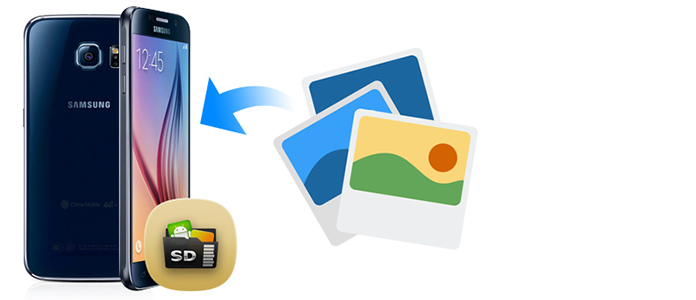
Ανάκτηση των διαγραμμένων εικόνων από την κάρτα SD
Εφόσον η κάρτα SD σας δεν είναι κατεστραμμένη και μπορεί να διαβαστεί στον υπολογιστή σας, μπορείτε να ανακτήσετε φωτογραφίες από την κάρτα SD. Ακόμα κι αν δεν δημιουργείτε αντίγραφα ασφαλείας φωτογραφιών για την κάρτα SD, μπορείτε να ανακτήσετε τις διαγραμμένες φωτογραφίες από την κάρτα SD με ανάκτηση φωτογραφιών κάρτας SD - FoneLab για Android. Αυτό το πρόγραμμα είναι αρκετά ισχυρό για την ανάκτηση διαγραμμένων φωτογραφιών και εικόνων στην κάρτα SD και βοηθά στην ανάκτηση των διαγραμμένων φωτογραφιών από το τηλέφωνο Android απευθείας. Ακόμη και για αυτές τις ληφθείσες εικόνες ή εικόνες στιγμιότυπου, μπορεί να τις επαναφέρει από κάρτα SD και τηλέφωνο Android μαζί.
Το μόνο που πρέπει να προσέξετε είναι ότι, μόλις διαγράψετε φωτογραφίες από κάρτα SD ή μορφοποιήσετε κάρτα SD, μην προσθέσετε άλλα δεδομένα στην κάρτα SD σας. Επειδή οι διαγραμμένες φωτογραφίες από την κάρτα SD σας δεν αφαιρούνται στην πραγματικότητα από την κάρτα SD σας, εξακολουθεί να υπάρχει στην κάρτα SD, αλλά δεν μπορείτε να τις δείτε. Εάν προσθέσετε νέα δεδομένα στην κάρτα SD, τα νέα δεδομένα θα αντικαταστήσουν τα προηγούμενα δεδομένα (αυτές οι διαγραμμένες φωτογραφίες). Έτσι, για να βεβαιωθείτε ότι η διαδικασία ανάκτησης διαγραμμένων φωτογραφιών από κάρτα SD, πρέπει να λάβετε υπόψη αυτό το σημείο.
Πριν ξεκινήσετε την ανάκτηση χαμένων ή διαγραμμένων φωτογραφιών στην κάρτα SD, πρέπει πρώτα να κάνετε λήψη, εγκατάσταση και εκκίνηση αυτού του προγράμματος. Τα άλλα βήματα έχουν ως εξής,
Βήμα 1Συνδέστε το τηλέφωνο Android με τον υπολογιστή
Μετά τη λήψη, εγκαταστήστε και ξεκινήστε αυτό το ισχυρό λογισμικό ανάκτησης εικόνων κάρτας SD που ανακτά τον υπολογιστή σας. Συνδέστε το τηλέφωνο Android σε αυτό με καλώδιο USB. Αυτό το λογισμικό θα εντοπίσει αυτόματα το τηλέφωνό σας Android. Εάν το συνδέσετε, αλλά αυτό το πρόγραμμα δεν εντοπίζει, τότε πρέπει να το κάνετε ενεργοποιήστε τη λειτουργία εντοπισμού σφαλμάτων USB. Βεβαιωθείτε ότι έχετε τοποθετήσει το SD στο τηλέφωνό σας Android.

Βήμα 2Επιλέξτε τύπο αρχείου
Μπορείτε να δείτε ότι ορισμένες βασικές λειτουργίες παρατίθενται στο αριστερό χειριστήριο. Εδώ θα πρέπει να κάνετε κλικ στο "Ανάκτηση δεδομένων Android". Στην αναδυόμενη διεπαφή, μπορείτε να επιλέξετε "Gallery" και "Picture Library" στην κατηγορία Media. Στη συνέχεια κάντε κλικ στο "Επόμενο" σάρωση τα δεδομένα στο Android και Κάρτα SD.

Βήμα 3Σάρωση και προβολή διαγραμμένων φωτογραφιών
Σε αυτό το σημείο, το τηλέφωνό σας Android θα είναι ριζωμένο. Μετά την επιτυχή ριζοβολία, θα χρειαστούν λίγα λεπτά για να σαρώσετε όλες τις υπάρχουσες και διαγραμμένες εικόνες σε τηλέφωνο Android και κάρτα SD. Μπορείτε να δείτε τις σαρωμένες φωτογραφίες κάνοντας κλικ στο "Gallery" και στη "Βιβλιοθήκη εικόνων" στο αριστερό παράθυρο.

Βήμα 4Ανάκτηση διαγραμμένων φωτογραφιών
Βρείτε τις διαγραμμένες φωτογραφίες (Τα ονόματα επισημαίνονται με κόκκινο χρώμα) από την κάρτα SD, επιλέξτε αυτές που θέλετε να ανακτήσετε, κάντε κλικ στο "Ανάκτηση"για να ανακτήσετε το δικό σας διαγραμμένες εικόνες από κάρτα SD. Αυτές οι αποκατεστημένες φωτογραφίες αποθηκεύονται στον υπολογιστή σας. Στη συνέχεια, μπορείτε να τα μεταφέρετε στο τηλέφωνό σας Android με ευκολία.

Μέχρι τώρα έχετε ολοκληρώσει τη διαδικασία ανάκτησης διαγραμμένων εικόνων από κάρτα SD. Εκτός από τις εικόνες, αυτό το εργαλείο ανάκτησης δεδομένων Android με όλες τις δυνατότητες σάς επιτρέπει επίσης να ανακτήσετε άλλα αρχεία που χρησιμοποιούνται συχνά, όπως επαφές, αρχεία καταγραφής κλήσεων, βίντεο, ήχους και άλλα. Μπορείτε να το κατεβάσετε δωρεάν και να δοκιμάσετε.


Αυτό το λογισμικό δεν λειτουργεί μόνο καλά ως εργαλείο ανάκτησης δεδομένων SD, αλλά σας επιτρέπει επίσης να ανακτήσετε δεδομένα από την εσωτερική αποθήκευση του τηλεφώνου. Για παράδειγμα, εάν επιλέξετε "Επικοινωνία" για σάρωση, μπορείτε ανάκτηση επαφών κάρτας SIM Εάν επιλέξετε "Μηνύματα" και "Συνημμένα μηνυμάτων", μπορείτε να ανακτήσετε τα διαγραμμένα μηνύματά σας.
Το τηλέφωνο Android είναι κατεστραμμένο ή ξεχάσατε τον κωδικό πρόσβασης, αλλά οι φωτογραφίες αποθηκεύονται σε κάρτα SD;
Μην ανησυχείτε, αφήστε τον υπολογιστή σας να διαβάσει τις διαγραμμένες εικόνες από την κάρτα SD σας.
Απλώς βγάλτε την κάρτα SD και τοποθετήστε την σε μια συσκευή ανάγνωσης καρτών και, στη συνέχεια, πάρτε Aiseesoft Data Recovery σαρώστε την κάρτα SD για να εξαγάγετε τις διαγραμμένες φωτογραφίες.
Επιπλέον, μπορείτε να αποκομίσετε οφέλη από τα ακόλουθα σημεία:
Τώρα, ας αναλύσουμε την ακριβή διαδικασία.
Βήμα 1. Τοποθετήστε την κάρτα SD στον υπολογιστή
Χρησιμοποιώντας τη συσκευή ανάγνωσης καρτών SD για να τοποθετήσετε την κάρτα SD και, στη συνέχεια, τοποθετήστε την κάρτα SD στον υπολογιστή σας.
Δωρεάν λήψη του Aiseesoft Data Recovery στον υπολογιστή σας, εγκατάσταση και εκκίνηση αυτού του λογισμικού στον υπολογιστή σας. Διαθέτει έκδοση για Windows και Mac και απλώς λάβετε τη σωστή έκδοση για τον υπολογιστή σας.
Βήμα 2. Σάρωση διαγραμμένων εικόνων από κάρτα SD
Μόλις εκτελέσετε αυτό το λογισμικό, θα βρείτε τον τύπο δεδομένων και τις επιλογές δίσκου.
Επιλέξτε "Εικόνα" και επιλέξτε την κάρτα SD και κάντε κλικ στο "Σάρωση" για να εκτελέσετε μια γρήγορη σάρωση στην κάρτα SD για να αναζητήσετε διαγραμμένες εικόνες.

Βήμα 3. Προεπισκόπηση και ανάκτηση διαγραμμένων εικόνων από κάρτα SD
Αφού ολοκληρωθεί το αποτέλεσμα σάρωσης, θα δείτε ότι οι διαγραμμένες εικόνες ταξινομούνται ως διαφορετικές μορφές εικόνας, όπως JPG, PNG, BMP, PSD, ICO, GIF κ.λπ. Κάντε διπλό κλικ στο φάκελο για να δείτε τις λεπτομερείς εικόνες. Εδώ πρέπει να σημειώσετε το πλαίσιο των εικόνων και να κάνετε κλικ στο κουμπί "Ανάκτηση" για να επαναφέρετε τη διαγραμμένη εικόνα από την κάρτα SD στον υπολογιστή.

Με την πρώτη μέθοδο, μπορείτε να ανακτήσετε εύκολα τις διαγραμμένες εικόνες από την κάρτα SD. Στην πραγματικότητα, το Google Plus παρέχει επίσης έναν τρόπο αποκατάστασης χαμένων φωτογραφιών από κάρτα Android και SD. Το Google Plus προσφέρει στους χρήστες τον τρόπο συγχρονισμού φωτογραφιών και εικόνων από τηλέφωνο Android και κάρτα SD στον λογαριασμό Google. Επίσης, σας επιτρέπει να ανακτήσετε τις διαγραμμένες φωτογραφίες σας σε τηλέφωνο Android. Εάν έχετε αντίγραφα ασφαλείας φωτογραφιών στο λογαριασμό Google, τότε θα μπορούσατε να ανακτήσετε τις τυχαίες διαγραμμένες ή μορφοποιημένες φωτογραφίες ή εικόνες σας στην κάρτα SD. Μπορείτε να ελέγξετε τις λεπτομέρειες ανάκτησης διαγραμμένων εικόνων από κάρτα SD παρακάτω:
Βήμα 1Αναρτήστε στον Λογαριασμό σας Google στη συσκευή σας Android.
Βήμα 2Ανοίξτε την εφαρμογή "Φωτογραφίες" Google, ![]() .
.
Βήμα 3Κάντε κλικ στο εικονίδιο "Μενού" ![]() στην επάνω αριστερή γωνία, επιλέξτε "Κάδος απορριμμάτων",
στην επάνω αριστερή γωνία, επιλέξτε "Κάδος απορριμμάτων", ![]() .
.
Βήμα 4Βρείτε και επιλέξτε τις διαγραμμένες φωτογραφίες που θέλετε να ανακτήσετε και αγγίξτε το εικονίδιο "Επαναφορά" στην επάνω δεξιά πλευρά. Στη συνέχεια, θα λάβετε τις διαγραμμένες φωτογραφίες από την αρχική της θέση στην εφαρμογή "Φωτογραφίες" στον υπολογιστή σας. Με αυτόν τον τρόπο, πρέπει να είστε αρκετά τυχεροί για να δημιουργήσετε αντίγραφα ασφαλείας για φωτογραφίες ή φωτογραφίες στο λογαριασμό Google για το τηλέφωνό σας Android. Και ο χρόνος ανάκτησης είναι περιορισμένος εντός 60 ημερών. Μπορείτε εύκολα να επαναφέρετε τις χαμένες εικόνες, επομένως είναι πολύ σημαντικό να δημιουργήσετε αντίγραφα ασφαλείας των δεδομένων σας Android.
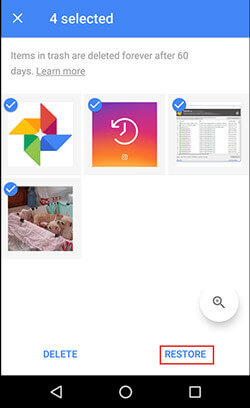
Συμπέρασμα
Μιλήσαμε για τον τρόπο ανάκτησης διαγραμμένων εικόνων σε αυτήν την ανάρτηση. Σας παρουσιάζουμε 3 αποτελεσματικούς τρόπους για να επαναφέρετε τις χαμένες φωτογραφίες στην κάρτα SD. Ελπίζω να βρείτε εύκολα τα διαγραμμένα δεδομένα αφού διαβάσετε αυτή τη σελίδα. Εάν έχετε οποιαδήποτε καλύτερη λύση, αφήστε μας ένα μήνυμα.